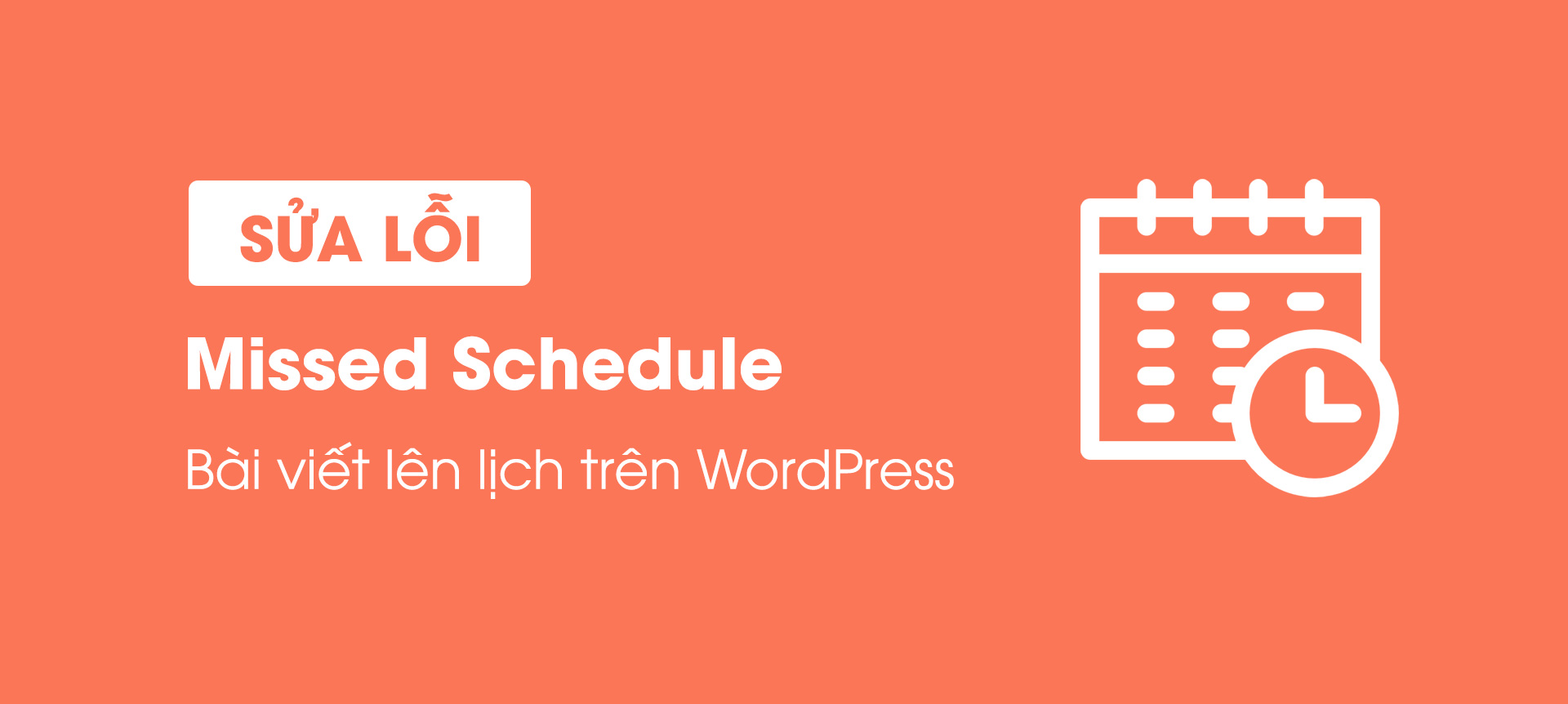WordPress đi kèm với một tính năng tích hợp cho phép bạn dễ dàng lên lịch các bài đăng sẽ tự động xuất bản sau đó. Tuy nhiên, đôi khi bạn có thể nhận thấy rằng các bài đăng đã lên lịch hoàn toàn không được xuất bản. Trong bài viết này, chúng tôi sẽ hướng dẫn bạn cách dễ dàng khắc phục lỗi Missed Schedule không đăng bài lên lịch trên WordPress. Điều này sẽ đảm bảo rằng các bài đăng theo lịch trình của bạn được xuất bản đúng hạn.
Lý do khiến WordPress bỏ lỡ các bài đăng đã lên lịch?
Hosting lưu trữ web của bạn hoặc xung đột plugin có thể khiến WordPress bỏ lỡ các bài đăng đã lên lịch.
Thông thường, khi bạn lên lịch xuất bản một bài đăng WordPress, WordPress sử dụng công nghệ có tên là ‘Cron’ hoặc ‘ WordPress Cron ‘ để tự động xuất bản bài đăng của bạn đúng hạn.
Tuy nhiên, hosting WordPress của bạn hoặc plugin đang ảnh hưởng đến các công việc định kỳ của WordPress, thì WordPress sẽ bỏ lỡ các tác vụ đã lên lịch, chẳng hạn như xuất bản các bài đăng đã lên lịch.
Sửa lỗi Post Missed Schedule trong WordPress
Điều đầu tiên bạn cần làm là cài đặt và kích hoạt plugin Scheduled Post Trigger. Plugin hoạt động không sau khi bạn kích hoạt mà không cần cấu hình.
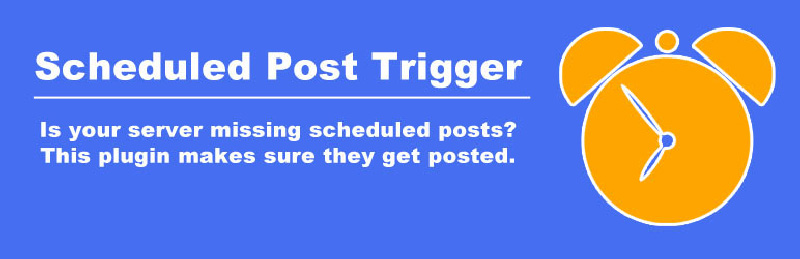
Plugin sẽ kiểm tra trang web của bạn cứ sau 15 phút để xem liệu một bài đăng WordPress đã lên lịch có bị lỡ lịch trình hay không.
Nếu nó tìm thấy bất kỳ mục đã lên lịch nào bị bỏ lỡ, thì nó sẽ thay đổi trạng thái từ đã lên lịch thành đã xuất bản. Bằng cách đó, nó hoạt động như một trình kích hoạt bài đăng được lên lịch trên trang web WordPress của bạn.
Nó hoạt động cho các bài đăng, trang, sản phẩm và bất kỳ loại bài đăng tùy chỉnh nào khác mà bạn có thể có trên trang web WordPress của mình
Khắc phục sự cố lỗi bài viết đã lên lịch trong WordPress
Nếu việc cài đặt plugin kích hoạt bài đăng đã lên lịch không khắc phục ngay lỗi bài đăng đã lên lịch trên trang web của bạn, thì sau đây là một số mẹo mà bạn có thể thử.
Kiểm tra cài đặt múi giờ WordPress của bạn
Đặt múi giờ của bạn là một trong những điều đầu tiên cần làm sau khi cài đặt WordPress . Tuy nhiên, đôi khi người dùng bỏ lỡ và múi giờ WordPress của họ không khớp với múi giờ họ muốn sử dụng để xuất bản và quản lý trang web của họ.
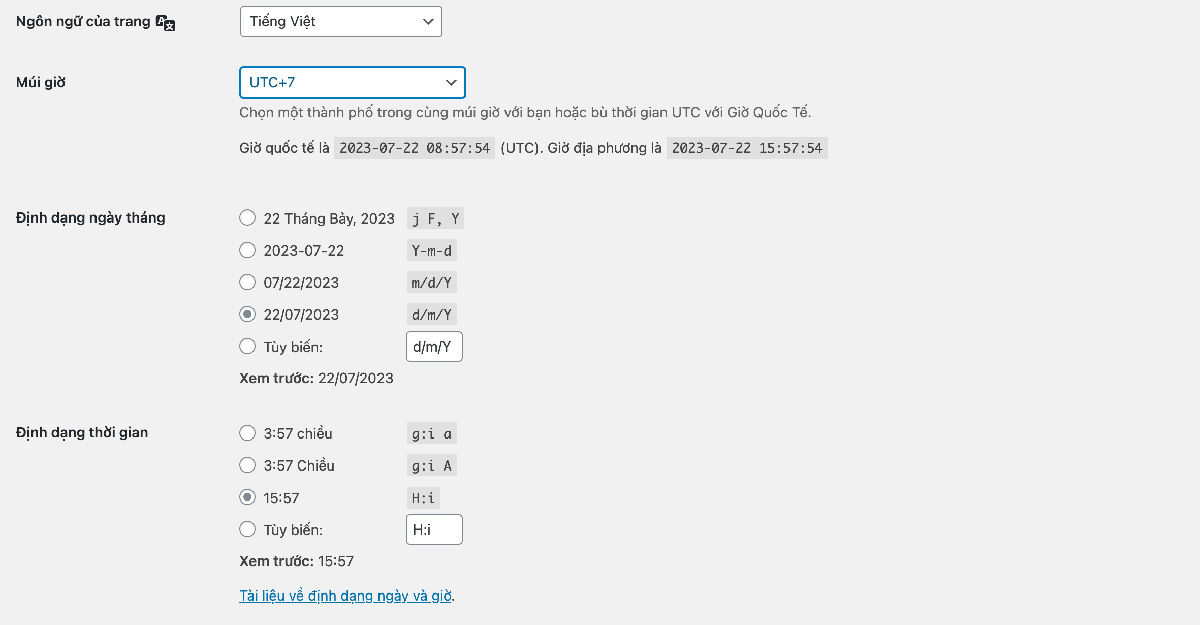
Chỉ cần truy cập Cài đặt » Tổng quan từ bảng điều khiển WordPress của bạn và cuộn xuống phần ‘Múi giờ’. Từ đây, bạn cần chọn múi giờ hoặc múi giờ bạn muốn sử dụng cho trang web WordPress của mình.
Xóa bộ đệm WordPress
Nếu các bài đăng trên WordPress của bạn vẫn bị lỗi thì có khả năng là do plugin bộ nhớ đệm được định cấu hình kém.
Hãy thử xóa bộ đệm WordPress và đảm bảo rằng plugin bộ nhớ đệm WordPress của bạn được định cấu hình đúng để tự động xóa bộ đệm theo định kỳ.
Tăng giới hạn bộ nhớ WordPress
Trang web WordPress của bạn có thể đang gặp vấn đề về giới hạn bộ nhớ thấp. Bạn có thể khắc phục điều đó bằng cách cho phép WordPress sử dụng nhiều bộ nhớ máy chủ hơn, giúp WordPress chạy tốt hơn.
Bạn cần truy cập tệp wp-config.php của mình thêm đoạn mã sau vào tệp wp-config.php của bạn ngay trước dòng có nội dung ‘That’s all, stop editing! Happy blogging.‘
define('WP_MEMORY_LIMIT', '500M');
Trên đây là hướng dẫn bạn cách dễ dàng khắc phục lỗi Missed Schedule không đăng bài lên lịch trên WordPress. Chúc các bạn thành công.